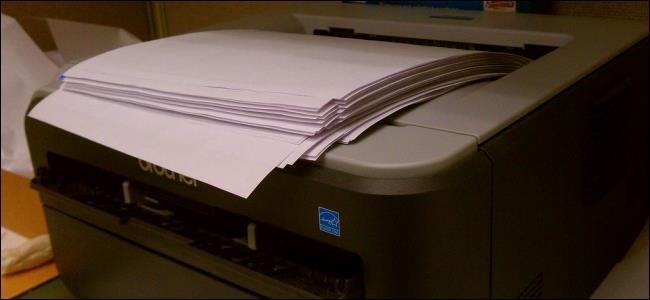Si está buscando la forma más sencilla de comenzar con su nueva Raspberry Pi, no busque más. El nuevo software listo para usar de la fundación Raspberry Pi (NOOBS) hace que sea más fácil que nunca poner en marcha la potente plataforma de proyectos pequeños.
¿Por qué quiero hacer esto?
Instalar un sistema operativo en la Raspberry Pi no es la tarea más difícil del mundo, pero sí requieren una batería de herramientas y un poco de conocimiento . El sistema New Out Of Box Software (NOOBS) no solo hace que sea extremadamente simple pasar de una tarjeta SD en blanco a una copia instalada de Rasbian, sino que también viene empaquetado con sistemas operativos alternativos de Raspberry Pi como Pidora (una compilación basada en Fedora) , RISC OS (un moderno reempaquetado del veloz sistema operativo de escritorio basado en ARM de la década de 1990), Arch (un puerto Arch Linux para Pi) y dos distribuciones de XBMC: Raspbmc y OpenELEC.
En otras palabras, puede instalar y probar fácilmente cualquier número de sistemas operativos Raspberry Pi populares sin tener que desempacar y luchar con un archivo de imagen del sistema operativo. La única razón real para renunciar al uso de NOOBS era si deseaba configurar una unidad Raspberry Pi de arranque múltiple que le permitiera cambiar entre los sistemas operativos instalados.
Anteriormente, necesitabas usar un administrador de arranque como BerryBoot para lograr ese objetivo. Sin embargo, a partir de NOOBS v1.3, se incluye la funcionalidad de arranque múltiple e incluso mejor que la funcionalidad de arranque múltiple en BerryBoot, ya que no comparte kernels entre las instalaciones del sistema operativo. Como resultado, todos sus sistemas operativos están efectivamente aislados; Si realiza cambios de configuración como overclocking o cambiar la asignación de memoria en RaspBMC, puede dejar su stock de instalación de Rasbian con la asignación predeterminada (o viceversa).
Preparándose para NOOBS
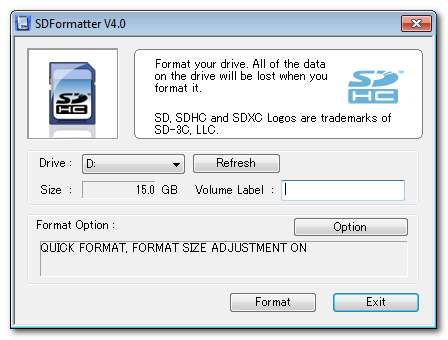
Si es nuevo en la Raspberry P, le recomendamos encarecidamente que consulte nuestra guía completa de inicio para familiarizarse con todos los requisitos de hardware y el diseño general del Pi. Una vez que esté armado y listo con su Pi, tarjeta SD y periféricos de hardware, hay un pequeño trabajo de preparación que debe hacer antes de saltar al proyecto: formatear correctamente la tarjeta SD.
Los usuarios de Windows y OS X deben utilizar la aplicación de formateo de SD Card Association; tomar una copia para Windows aquí y OS X aquí . Los usuarios de Linux deben usar una herramienta de formato como Gparted para la misma tarea. Después de descargar e instalar SDFormatter, enciéndalo con su tarjeta SD montada. Haga una parada rápida en el menú de opciones y asegúrese de que "Ajuste de tamaño de formato" esté activado. Después de eso, verifique que haya seleccionado el medio extraíble correcto y formatéelo.
Una vez formateada la tarjeta SD, obtener una copia del instalador de NOOBS . El instalador viene en dos versiones: Fuera de línea / Red y Solo en red. La versión sin conexión es grande (1,1 GB) e incluye tanto el instalador de NOOBS como todas las imágenes de instalación disponibles; Una vez que tenga esta copia, ya no necesitará acceso a Internet para completar la instalación. La versión Network Only es pequeña (20 MB) e incluye solo el instalador NOOBS; a medida que selecciona los sistemas operativos individuales que desea instalar, se descargan del repositorio central de Raspberry Pi Foundation.
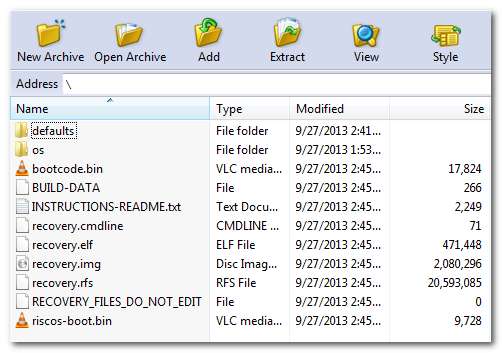
Cuando el instalador de NOOBS haya terminado de descargarse, descargue el contenido del archivo .ZIP en su tarjeta SD (el contenido del instalador completo se muestra arriba, los que usan el instalador de red tienen una carpeta de SO vacía). Después de copiar los archivos requeridos a la tarjeta SD, extraiga de forma segura la tarjeta de su computadora, colóquela en la ranura para tarjeta SD de su Raspberry Pi apagada y encienda el sistema.
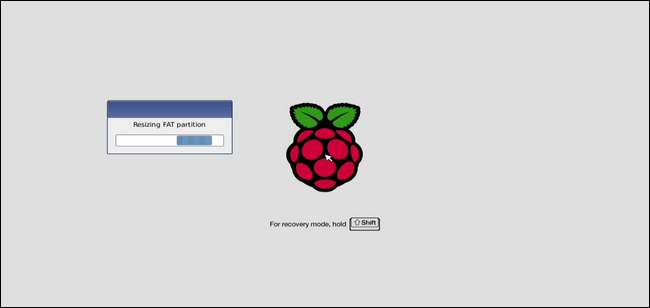
Lo primero que verá es la pantalla de arriba: el logotipo de Raspberry Pi, una pequeña caja que ejecuta algunos pasos básicos de configuración automatizada y las instrucciones en el fondo que indican que puede cambiar al modo de recuperación presionando la flecha hacia arriba y Mayús. (Aunque no necesitábamos la función de recuperación porque todo el proceso fue agradable y fluido, lo probamos. Si algo sale mal con su instalación y necesita volver a activar este asistente de instalación, la flecha hacia arriba Shift es el camino para hacerlo.)
Una vez que finalice el proceso de inicialización, se le enviará al asistente de NOOBS así:
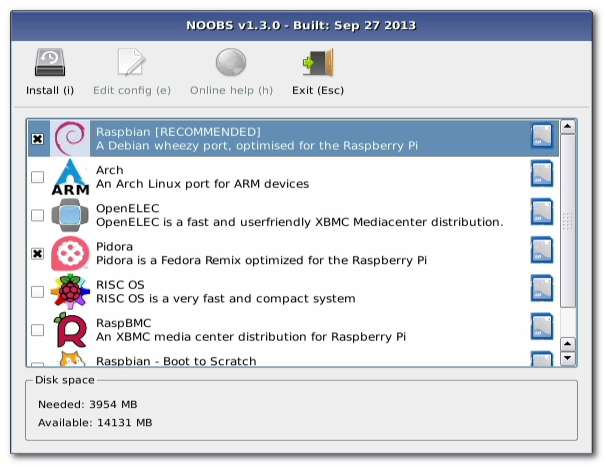
El proceso es tan indoloro como parece. A partir de este tutorial, hay siete sistemas operativos disponibles. Rasbian (el puerto estándar de Debian Wheezy), Rasbian (una plataforma de programación de arranque derecho a cero, liviana y orientada a principiantes popular en Raspberry Pis), Arch Linux, Pidora (una rama de Fedora optimizada para Pi), OpenELEC (una Rama XBMC), RaspBMC (una rama XBMC ajustada específicamente para Pi) y RISC OS (un renacimiento de un sistema operativo muy ligero y ágil basado en Acorn de la década de 1980 y 1990 optimizado para Pi).
Lo único a lo que realmente debe prestar atención en este paso es la parte del espacio en disco de la pantalla del asistente. La simple instalación de Rasbian y Pidora consume alrededor de 4 GB de nuestra tarjeta SD de 16 GB. Si desea instalar todos los sistemas operativos disponibles y le queda espacio para jugar, definitivamente querrá usar una tarjeta de 32 GB.
Después de hacer sus selecciones, simplemente haga clic en el botón de instalación o presione I en su teclado:
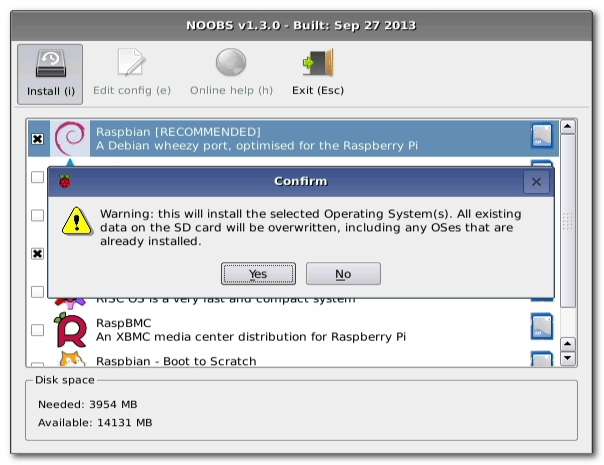
Ya formateamos correctamente su tarjeta, por lo que esto no es un problema. Presione Sí para confirmar.
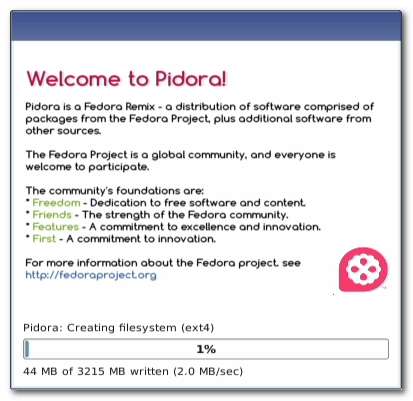
En este punto, querrá tomar una taza de café; Se necesita bastante tiempo para descomprimir e instalar todos los sistemas operativos (incluso más si está utilizando el instalador basado en red bajo demanda más liviano). Si no tiene nada mejor que hacer que mirarlo y esperar, al menos los diseñadores de NOOBS tuvieron la cortesía de convertir el instalador en una presentación de diapositivas que destaca las características y recursos para todos los sistemas operativos que está instalando.
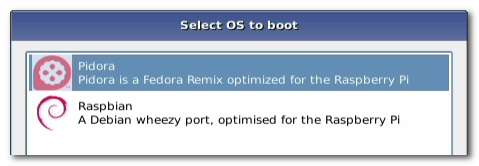
Una vez finalizado el proceso, puede iniciar directamente en sus sistemas operativos instalados. En cada inicio posterior, se le dará una ventana de 10 segundos para seleccionar su sistema operativo antes de que se inicie en el último sistema operativo utilizado.
Deberá pasar por el proceso de configuración para cada sistema operativo la primera vez que lo inicie (recuerde, NOOBS almacena en silos sus instalaciones, por lo que no hay variables compartidas o archivos de configuración).
¿Que sigue?

Con la instalación de NOOBS fuera del camino y sus sistemas operativos configurados, es hora de jugar con su Raspberry Pi más fácil de configurar que nunca. Aquí hay una lista de algunos de nuestros proyectos Raspberry Pi divertidos y útiles para comenzar:
- Construya un indicador LED con una Raspberry Pi (para correo electrónico, clima o cualquier cosa)
- Cómo convertir una Raspberry Pi en una máquina Usenet siempre encendida
- Cómo instalar NZBGet para descargas ligeras de Usenet en su Raspberry Pi
- Cómo convertir una Raspberry Pi en una caja BitTorrent siempre activa
- Cómo configurar su Raspberry Pi para Shell remoto, escritorio y transferencia de archivos
- Construya un Media Center de $ 35 con Raspbmc y Raspberry Pi, Redux
- Cómo agregar una impresora a su Raspberry Pi (u otra computadora con Linux)
¿Tiene un proyecto de Raspberry Pi que le encantaría que abordemos? Únase a la conversación a continuación y háganoslo saber.